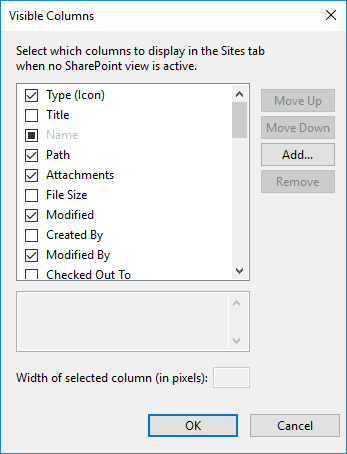Sélection des colonnes visibles
harmon.ie Classic vous permet de sélectionner les propriétés d’une vue SharePoint ou Teams que vous souhaitez afficher sous forme de colonnes. Cet article explique comment procéder.
Par défaut, la vue SharePoint par défaut est sélectionnée lors de la navigation et les colonnes visibles de la vue sont affichées. Il n’est pas possible d’ajouter ou de supprimer des colonnes.
Si vous avez configuré l’affichage des colonnes sélectionnées, vous pouvez rendre n’importe quelle propriété visible en tant que colonne dans la liste des documents du panneau latéral et définir l’ordre des colonnes. Les colonnes activées qui n’existent pas dans la bibliothèque actuelle sont automatiquement masquées.
Pour configurer les colonnes visibles
- Ouvrez les paramètres, puis sélectionnez l’onglet SharePoint.
- Sélectionnez l’option Vues > Toujours afficher ces colonnes et cliquez sur le bouton Colonnes visibles.
Vous pouvez également cliquer avec le bouton droit de la souris sur les en-têtes de colonne dans la liste des documents et sélectionner Colonnes visibles dans le menu contextuel. - La boîte de dialogue Colonnes visibles répertorie toutes les propriétés standard de SharePoint, y compris les propriétés spécifiques au email. Cochez chaque colonne qui doit apparaître dans la liste de documents.
- (Facultatif) Gérez la liste des colonnes visibles en ajoutant et en supprimant les propriétés disponibles sur votre site SharePoint. Vous pouvez ajouter des colonnes qui ne sont pas répertoriées dans la boîte de dialogue Colonnes visibles et supprimer des colonnes qui ont été ajoutées manuellement.
- Les boutons Monter et Descendre permettent de modifier l’ordre d’affichage des propriétés dans la barre latérale.
- (Facultatif) Définir une largeur fixe pour une colonne en la sélectionnant et en définissant une valeur pour Largeur de la colonne sélectionnée (en pixels). La largeur de la colonne peut également être modifiée en faisant glisser ou en double-cliquant sur le bord droit de chaque en-tête de colonne dans la liste des documents.